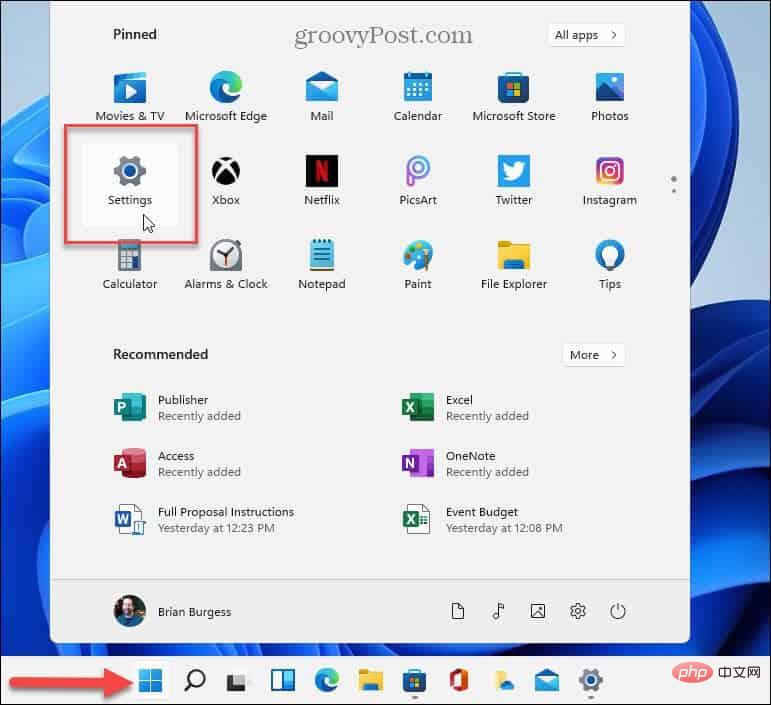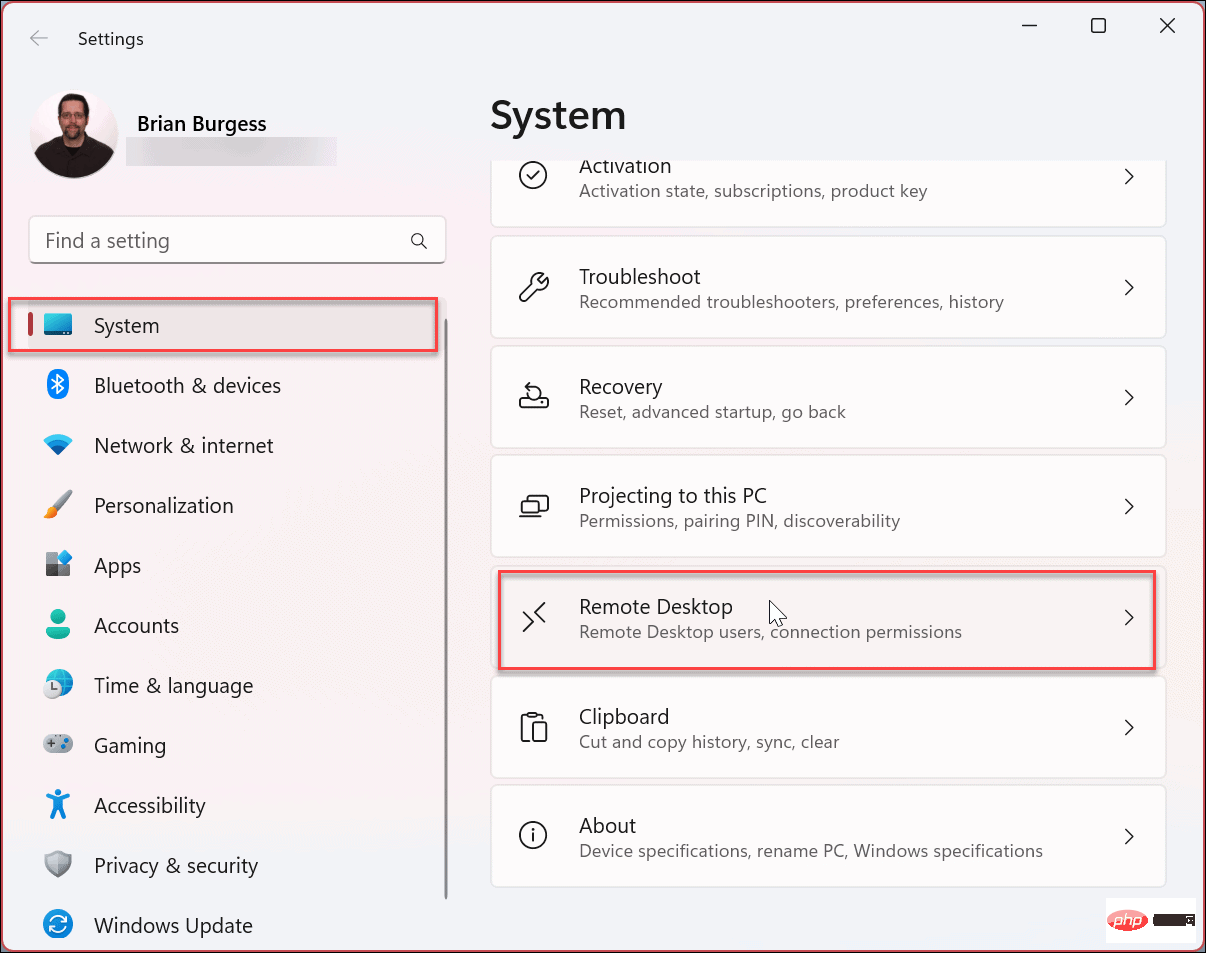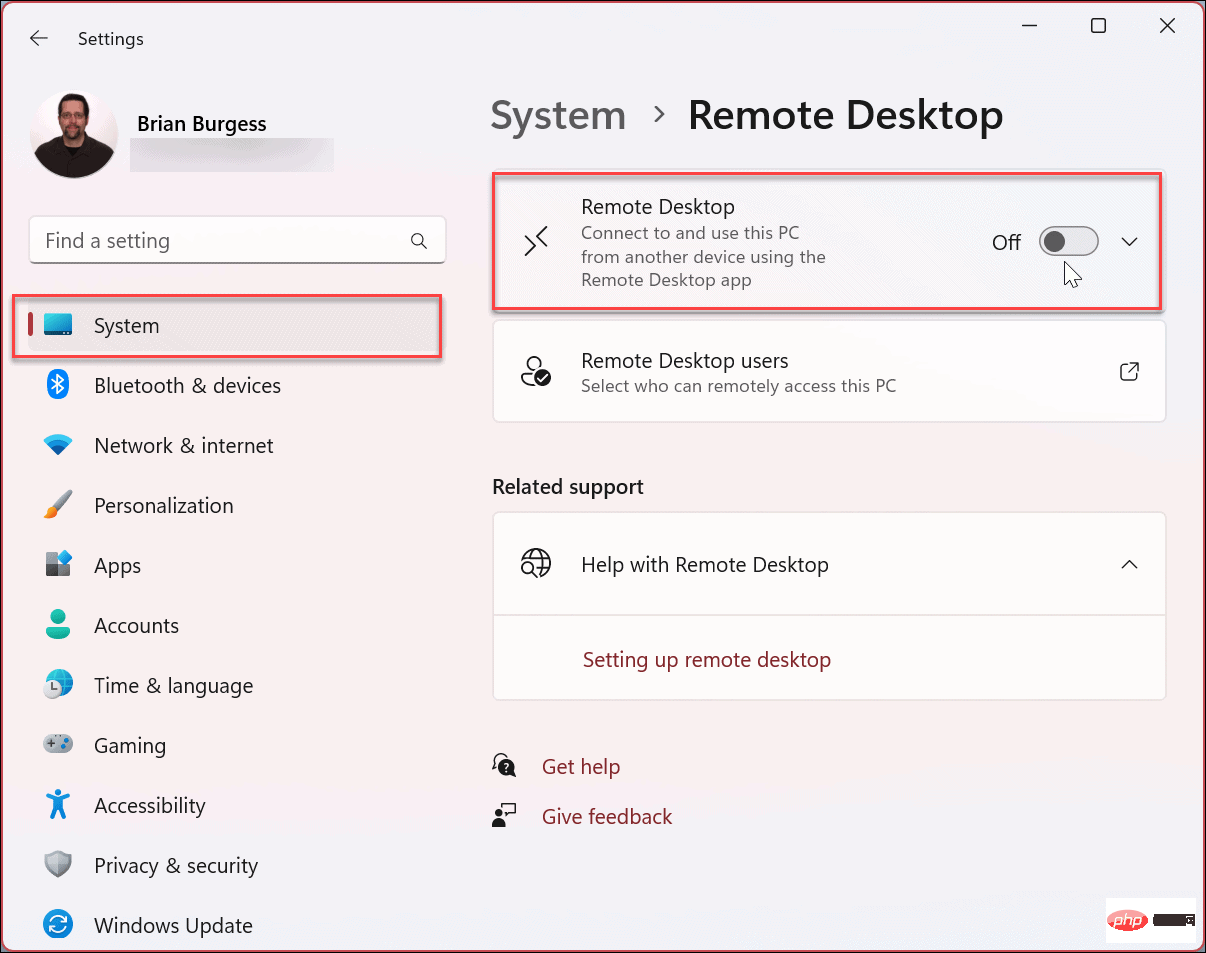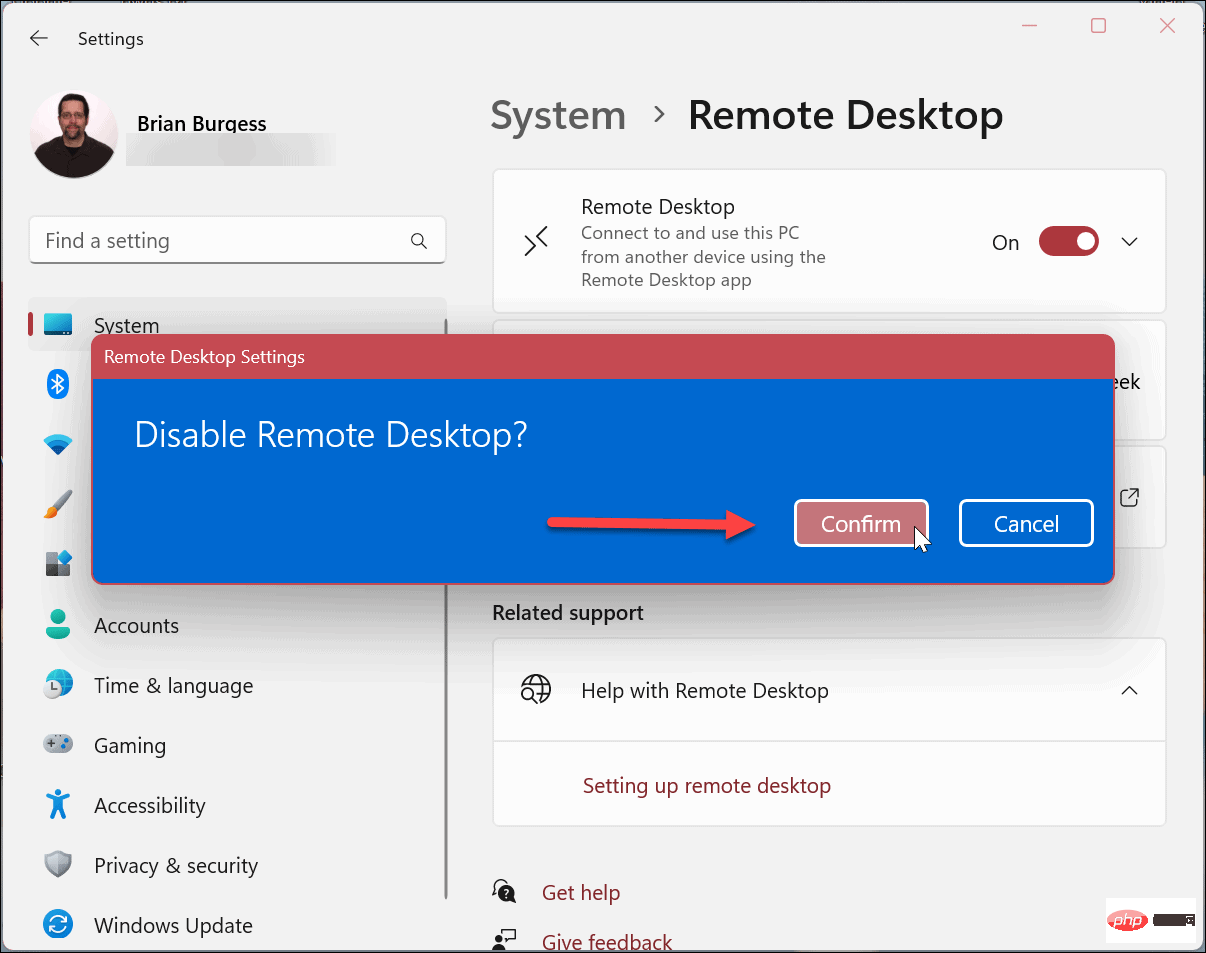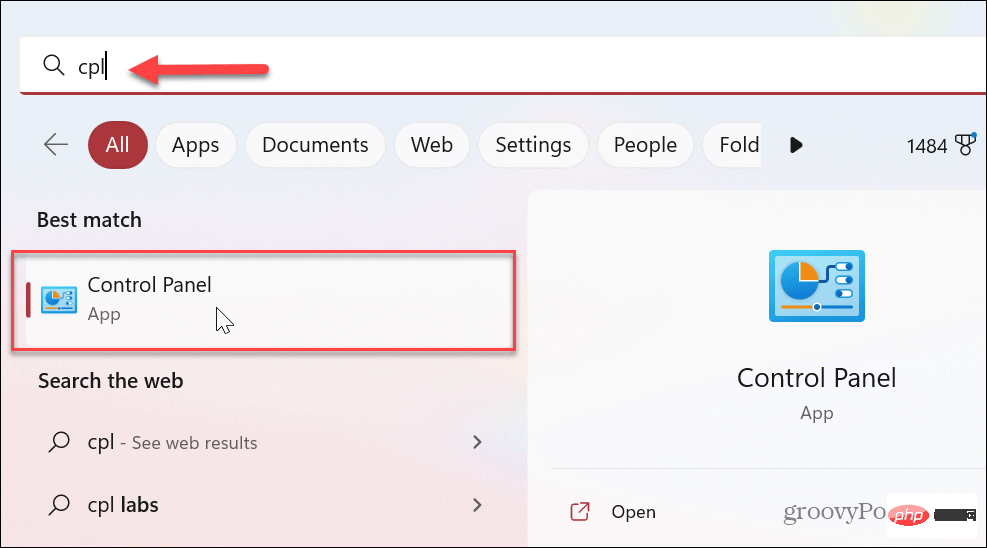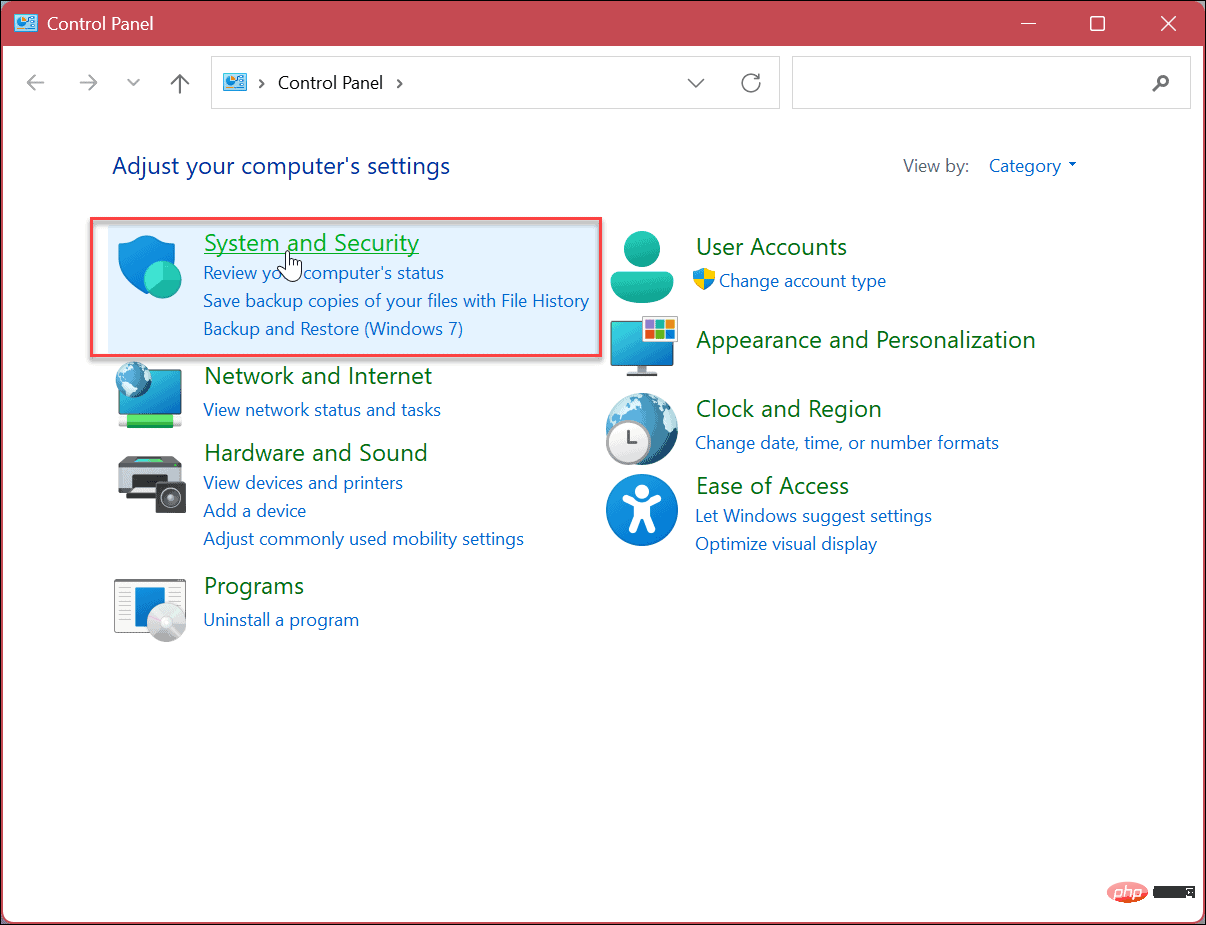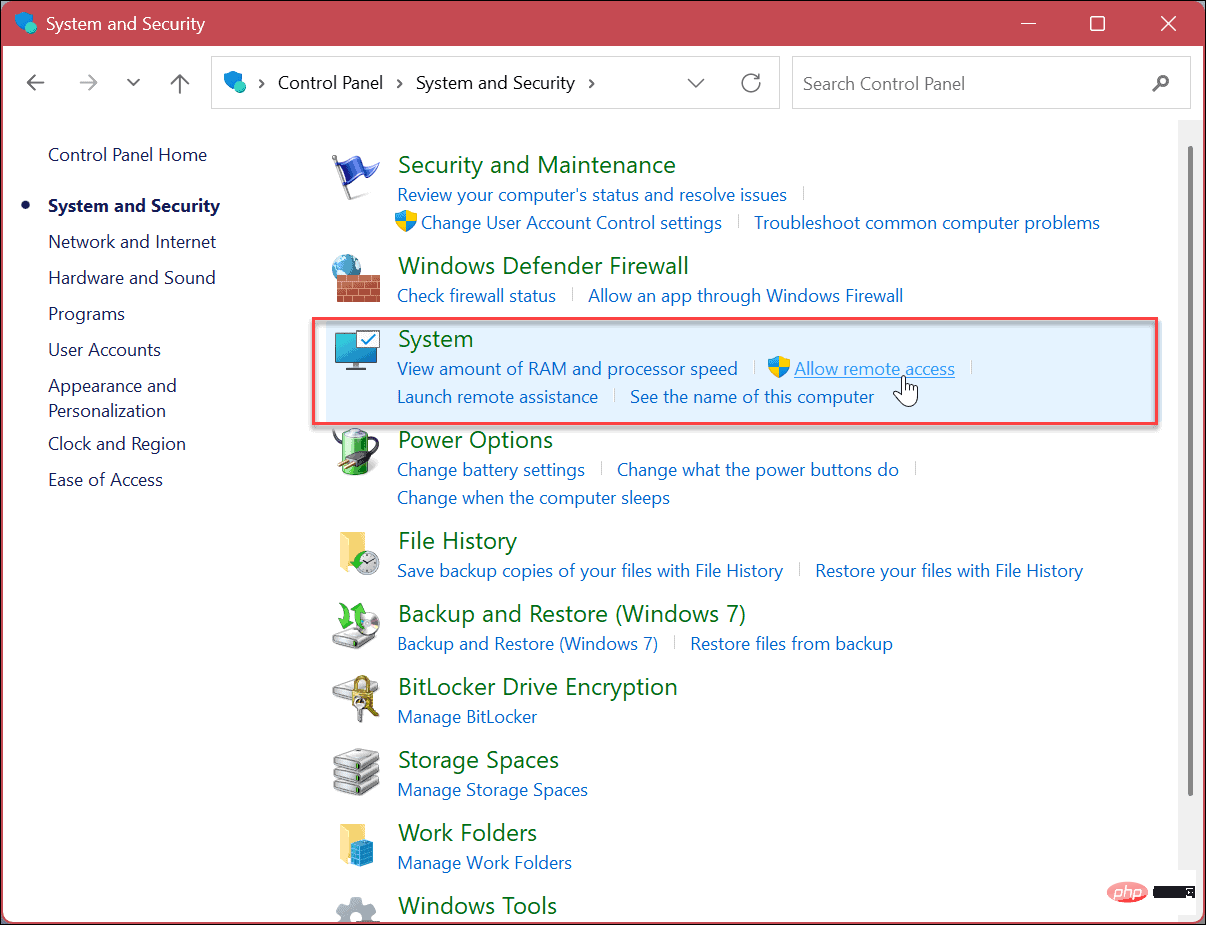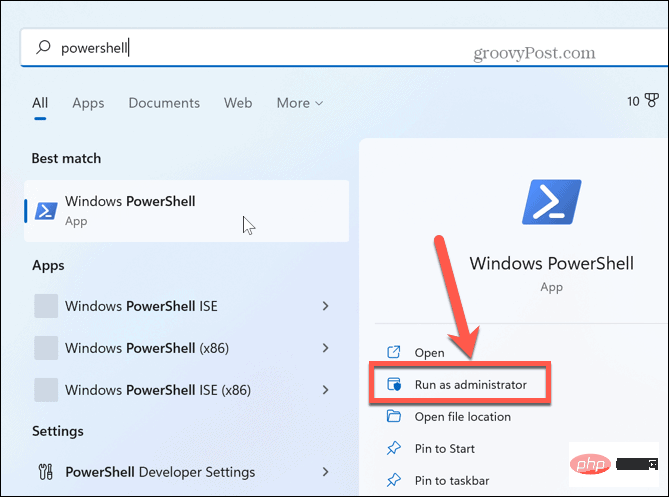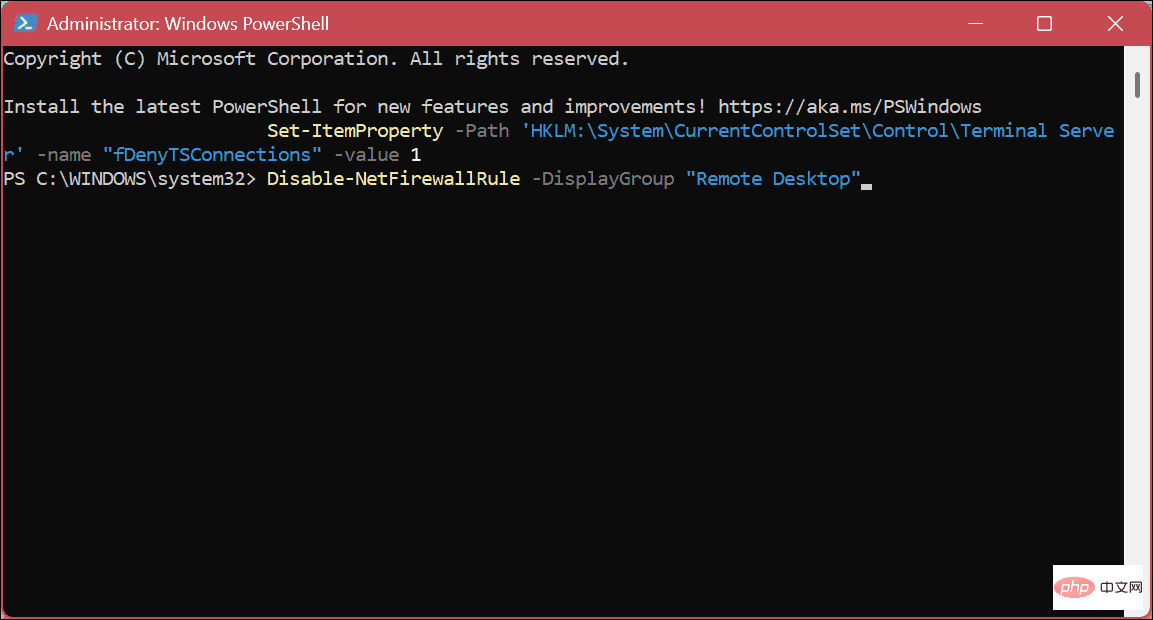Bagaimana untuk melumpuhkan Desktop Jauh pada Windows 11
Cara untuk melumpuhkan Desktop Jauh pada Windows 11
Menggunakan Desktop Jauh, sesiapa sahaja yang mempunyai nama pengguna dan kata laluan yang betul boleh mengakses PC anda. Ini bukan taktik serangan biasa, tetapi ia boleh berlaku. Sebaik sahaja pengguna mempunyai akses kepada PC anda, pelaku jahat boleh mengakses fail, aplikasi dan bukti kelayakan akaun anda yang lain.
RDP biasanya merupakan ciri keselamatan, tetapi jika anda tidak menggunakannya, melumpuhkan ciri tersebut boleh membantu menghapuskan serangan daripada ancaman jauh yang berpotensi berniat jahat. Jadi, terdapat beberapa cara untuk melumpuhkan RDP dan kami akan menunjukkan kepada anda caranya.
Untuk melumpuhkan RDP pada Windows 11:
- Klik butang Mula atau tekan kunci WindowsLancarkan menu Mula dan buka Tetapan.
Sebagai alternatif, anda boleh menggunakan Windows Key + I untuk membuka terus apl Tetapan.
- Klik Sistem daripada pilihan di sebelah kiri, kemudian klik pilihan Desktop Jauh di sebelah kanan.

- Apabila halaman pilihan Desktop Jauh dibuka, togol suis Desktop Jauh kepada Mati.

- Apabila mesej pengesahan muncul, klik butang "Sahkan ".

Selepas melakukan langkah di atas, fungsi desktop jauh dimatikan dan anda tidak akan dapat mengakses komputer jauh dan sebaliknya. Walau bagaimanapun, jika anda perlu menggunakannya semula pada masa hadapan, anda boleh mendayakan Desktop Jauh pada Windows 11.
Cara untuk melumpuhkan Desktop Jauh pada Windows 11 menggunakan Panel Kawalan
Beberapa pilihan untuk sistem Windows 11 telah dialihkan ke apl Tetapan. Walau bagaimanapun, anda masih boleh menggunakan Panel Kawalan pada Windows 11 untuk mengurus sistem anda. Ini termasuk keupayaan untuk melumpuhkan RDP.
Untuk melumpuhkan Desktop Jauh menggunakan Panel Kawalan:
- Tekan kunci Windows.
- Taip CPL dan pilih Panel Kawalan di bawah bahagian Padanan Terbaik .

- Apabila Panel Kawalan dibuka, klik pilihan Sistem dan Keselamatan .

- Apabila pilihan "Sistem" dan "Keselamatan" dibuka, klik "Benarkan akses jauhSistem " bahagian >" pautan.
 Dalam tetingkap "
Dalam tetingkap " - Sistem Sistem ", pilih pilihan "Jangan benarkan sambungan jauh ke komputer ini" .
 Klik
Klik - Gunakan dan OK untuk mengesahkan pilihan anda. Tidak akan ada pemberitahuan pengesahan menggunakan kaedah ini. Sebaliknya, tetingkap System Properties akan ditutup dan anda boleh meneruskan untuk menutup Panel Kawalan.
Untuk melumpuhkan RDP menggunakan PowerShell:
- Tekan
- kekunci Windows. Taip
- PowerShell dan klik Jalankan sebagai pentadbir daripada pilihan PowerShell di sebelah kanan.
 Apabila
Apabila - Terminal PowerShell dibuka, masukkan arahan berikut dan tekan Enter.
Set-ItemProperty -Path 'HKLM:\System\CurrentControlSet\Control\Terminal Server' -name "fDenyTSConnections" -value 1
Salin selepas log masuk
Sekarang, jalankan arahan berikut: Disable-NetFirewallRule -DisplayGroup "Remote Desktop"
Salin selepas log masuk
Selain Windows, anda juga boleh menggunakan Desktop Jauh untuk menyambung ke platform lain. Contohnya, anda mungkin perlu mengakses mesin macOS atau Linux dari jauh. Atau anda mungkin memerlukan pilihan untuk desktop jauh dari Windows ke Android.
Atas ialah kandungan terperinci Bagaimana untuk melumpuhkan Desktop Jauh pada Windows 11. Untuk maklumat lanjut, sila ikut artikel berkaitan lain di laman web China PHP!

Alat AI Hot

Undresser.AI Undress
Apl berkuasa AI untuk mencipta foto bogel yang realistik

AI Clothes Remover
Alat AI dalam talian untuk mengeluarkan pakaian daripada foto.

Undress AI Tool
Gambar buka pakaian secara percuma

Clothoff.io
Penyingkiran pakaian AI

AI Hentai Generator
Menjana ai hentai secara percuma.

Artikel Panas

Alat panas

Notepad++7.3.1
Editor kod yang mudah digunakan dan percuma

SublimeText3 versi Cina
Versi Cina, sangat mudah digunakan

Hantar Studio 13.0.1
Persekitaran pembangunan bersepadu PHP yang berkuasa

Dreamweaver CS6
Alat pembangunan web visual

SublimeText3 versi Mac
Perisian penyuntingan kod peringkat Tuhan (SublimeText3)

Topik panas
 1377
1377
 52
52
 E-mel Outlook hilang daripada panel kawalan dalam Windows 11
Feb 29, 2024 pm 03:16 PM
E-mel Outlook hilang daripada panel kawalan dalam Windows 11
Feb 29, 2024 pm 03:16 PM
Adakah ikon mel Outlook tiada daripada Panel Kawalan Windows 11? Keadaan yang tidak dijangka ini telah menyebabkan kekeliruan dan kebimbangan di kalangan sesetengah individu yang bergantung pada OutlookMail untuk keperluan komunikasi mereka. Mengapa e-mel Outlook saya tidak dipaparkan dalam Panel Kawalan? Mungkin terdapat beberapa sebab yang mungkin mengapa tiada ikon mel Outlook dalam Panel Kawalan: Outlook tidak dipasang dengan betul. Memasang aplikasi Office daripada Microsoft Store tidak menambah applet Mel pada Panel Kawalan. Lokasi fail mlcfg32.cpl dalam Panel Kawalan tiada. Laluan ke fail mlcfg32.cpl dalam pendaftaran adalah salah. Sistem pengendalian tidak dikonfigurasikan pada masa ini untuk menjalankan aplikasi ini
 Pendaraban matriks universal CUDA: dari kemasukan kepada kemahiran!
Mar 25, 2024 pm 12:30 PM
Pendaraban matriks universal CUDA: dari kemasukan kepada kemahiran!
Mar 25, 2024 pm 12:30 PM
Pendaraban Matriks Umum (GEMM) ialah bahagian penting dalam banyak aplikasi dan algoritma, dan juga merupakan salah satu petunjuk penting untuk menilai prestasi perkakasan komputer. Penyelidikan mendalam dan pengoptimuman pelaksanaan GEMM boleh membantu kami lebih memahami pengkomputeran berprestasi tinggi dan hubungan antara perisian dan sistem perkakasan. Dalam sains komputer, pengoptimuman GEMM yang berkesan boleh meningkatkan kelajuan pengkomputeran dan menjimatkan sumber, yang penting untuk meningkatkan prestasi keseluruhan sistem komputer. Pemahaman yang mendalam tentang prinsip kerja dan kaedah pengoptimuman GEMM akan membantu kami menggunakan potensi perkakasan pengkomputeran moden dengan lebih baik dan menyediakan penyelesaian yang lebih cekap untuk pelbagai tugas pengkomputeran yang kompleks. Dengan mengoptimumkan prestasi GEMM
 Sistem pemanduan pintar Qiankun ADS3.0 Huawei akan dilancarkan pada bulan Ogos dan akan dilancarkan pada Xiangjie S9 buat kali pertama
Jul 30, 2024 pm 02:17 PM
Sistem pemanduan pintar Qiankun ADS3.0 Huawei akan dilancarkan pada bulan Ogos dan akan dilancarkan pada Xiangjie S9 buat kali pertama
Jul 30, 2024 pm 02:17 PM
Pada 29 Julai, pada majlis pelepasan kereta baharu AITO Wenjie yang ke-400,000, Yu Chengdong, Pengarah Urusan Huawei, Pengerusi Terminal BG, dan Pengerusi Smart Car Solutions BU, menghadiri dan menyampaikan ucapan dan mengumumkan bahawa model siri Wenjie akan akan dilancarkan tahun ini Pada bulan Ogos, Huawei Qiankun ADS 3.0 versi telah dilancarkan, dan ia dirancang untuk terus naik taraf dari Ogos hingga September. Xiangjie S9, yang akan dikeluarkan pada 6 Ogos, akan memperkenalkan sistem pemanduan pintar ADS3.0 Huawei. Dengan bantuan lidar, versi Huawei Qiankun ADS3.0 akan meningkatkan keupayaan pemanduan pintarnya, mempunyai keupayaan bersepadu hujung-ke-hujung, dan mengguna pakai seni bina hujung ke hujung baharu GOD (pengenalpastian halangan am)/PDP (ramalan). membuat keputusan dan kawalan), menyediakan fungsi NCA pemanduan pintar dari ruang letak kereta ke ruang letak kereta, dan menaik taraf CAS3.0
![Panel kawalan Thrustmaster tidak berfungsi atau dipaparkan dengan betul [Tetap]](https://img.php.cn/upload/article/000/887/227/170831073283375.jpg?x-oss-process=image/resize,m_fill,h_207,w_330) Panel kawalan Thrustmaster tidak berfungsi atau dipaparkan dengan betul [Tetap]
Feb 19, 2024 am 10:45 AM
Panel kawalan Thrustmaster tidak berfungsi atau dipaparkan dengan betul [Tetap]
Feb 19, 2024 am 10:45 AM
Thrustmaster ialah syarikat yang mengkhusus dalam pengeluaran roda permainan dan aksesori permainan lain Produk rodanya sangat popular dalam komuniti permainan. Tetapan roda Thrustmaster boleh dipasang dan dilaraskan menggunakan panel kawalan Thrustmaster. Jika anda menghadapi masalah dengan panel kawalan tidak berfungsi atau dipaparkan, ia mungkin menjejaskan pengalaman permainan anda. Oleh itu, apabila ini berlaku, anda perlu menyemak sama ada sambungan adalah normal dan memastikan pemacu perisian dipasang dengan betul dan dikemas kini kepada versi terkini. Selain itu, anda juga boleh cuba memulakan semula peranti atau menyambung semula peranti untuk menyelesaikan kemungkinan kegagalan. Apabila anda menghadapi masalah, anda boleh merujuk kepada tapak web rasmi Thrustmaster atau menghubungi perkhidmatan pelanggan untuk mendapatkan bantuan lanjut. Bagaimana untuk mengakses Thrustma
 Di manakah pemproses grafik pilihan dalam panel kawalan nvidia - Pengenalan kepada lokasi pemproses grafik pilihan dalam panel kawalan nvidia
Mar 04, 2024 pm 01:50 PM
Di manakah pemproses grafik pilihan dalam panel kawalan nvidia - Pengenalan kepada lokasi pemproses grafik pilihan dalam panel kawalan nvidia
Mar 04, 2024 pm 01:50 PM
Rakan-rakan, adakah anda tahu di mana pemproses grafik pilihan panel kawalan nvidia Hari ini saya akan menerangkan lokasi pemproses grafik pilihan panel kawalan nvidia Jika anda berminat, datang dan lihat dengan editor ia boleh membantu anda. 1. Kita perlu klik kanan ruang kosong pada desktop dan buka "Panel Kawalan nvidia" (seperti yang ditunjukkan dalam gambar). 2. Kemudian masukkan "Urus Tetapan 3D" di bawah "Tetapan 3D" di sebelah kiri (seperti yang ditunjukkan dalam gambar). 3. Selepas masuk, anda boleh mencari "Preferred Graphics Processor" di sebelah kanan (seperti yang ditunjukkan dalam gambar).
 Versi sistem Apple 16 manakah yang terbaik?
Mar 08, 2024 pm 05:16 PM
Versi sistem Apple 16 manakah yang terbaik?
Mar 08, 2024 pm 05:16 PM
Versi terbaik sistem Apple 16 ialah iOS16.1.4 Versi terbaik sistem iOS16 mungkin berbeza dari orang ke orang Penambahan dan peningkatan dalam pengalaman penggunaan harian juga telah dipuji oleh ramai pengguna. Versi sistem Apple 16 yang manakah adalah yang terbaik Jawapan: iOS16.1.4 Versi terbaik sistem iOS 16 mungkin berbeza dari orang ke orang. Menurut maklumat awam, iOS16, yang dilancarkan pada 2022, dianggap sebagai versi yang sangat stabil dan berprestasi, dan pengguna cukup berpuas hati dengan pengalaman keseluruhannya. Selain itu, penambahan ciri baharu dan penambahbaikan dalam pengalaman penggunaan harian dalam iOS16 juga telah diterima baik oleh ramai pengguna. Terutamanya dari segi hayat bateri yang dikemas kini, prestasi isyarat dan kawalan pemanasan, maklum balas pengguna agak positif. Walau bagaimanapun, memandangkan iPhone14
 Sentiasa baru! Siri Huawei Mate60 dinaik taraf kepada HarmonyOS 4.2: Peningkatan awan AI, Dialek Xiaoyi sangat mudah digunakan
Jun 02, 2024 pm 02:58 PM
Sentiasa baru! Siri Huawei Mate60 dinaik taraf kepada HarmonyOS 4.2: Peningkatan awan AI, Dialek Xiaoyi sangat mudah digunakan
Jun 02, 2024 pm 02:58 PM
Pada 11 April, Huawei secara rasmi mengumumkan pelan peningkatan 100 mesin HarmonyOS 4.2 kali ini, lebih daripada 180 peranti akan mengambil bahagian dalam peningkatan, meliputi telefon bimbit, tablet, jam tangan, fon kepala, skrin pintar dan peranti lain. Pada bulan lalu, dengan kemajuan mantap pelan peningkatan 100 mesin HarmonyOS4.2, banyak model popular termasuk Huawei Pocket2, siri Huawei MateX5, siri nova12, siri Huawei Pura, dll. juga telah mula menaik taraf dan menyesuaikan diri, yang bermaksud bahawa akan ada Lebih ramai pengguna model Huawei boleh menikmati pengalaman biasa dan selalunya baharu yang dibawa oleh HarmonyOS. Berdasarkan maklum balas pengguna, pengalaman model siri Huawei Mate60 telah bertambah baik dalam semua aspek selepas menaik taraf HarmonyOS4.2. Terutamanya Huawei M
 Apakah peranan Panel Kawalan NVIDIA?
Feb 19, 2024 pm 03:59 PM
Apakah peranan Panel Kawalan NVIDIA?
Feb 19, 2024 pm 03:59 PM
Apakah Panel Kawalan NVIDIA Dengan perkembangan pesat teknologi komputer, kepentingan kad grafik menjadi semakin penting. Sebagai salah satu pengeluar kad grafik terkemuka dunia, panel kawalan NVIDIA telah menarik lebih banyak perhatian. Jadi, apakah sebenarnya yang dilakukan oleh panel kawalan NVIDIA? Artikel ini akan memberi anda pengenalan terperinci kepada fungsi dan kegunaan panel kawalan NVIDIA. Mula-mula, mari kita fahami konsep dan definisi panel kawalan NVIDIA. Panel Kawalan NVIDIA ialah perisian yang digunakan untuk mengurus dan mengkonfigurasi tetapan berkaitan kad grafik.